Amazonas nye $ 20 Dash Wand er en praktisk lille enhed til Prime-kunder, som giver dig mulighed for at bestille alt fra Amazon blot ved at scanne en stregkode. Det kommer også med Alexa indbygget, så du kan stille spørgsmål eller tilføje varer til din indkøbskurv, at du ikke har en stregkode for. Bedst af alt får du $ 20 i gratis Amazon-kredit, når du sætter det op, så det er stort set gratis. Sådan sættes du op og begynder at bruge den i dit hjem.

For at komme i gang skal du bruge Amazon Shopping-appen til Android eller iOS. Download appen til din telefon. De medfølgende instruktioner fortæller dig at åbne din browser og gå til amazon.com/wandsetup. På denne skærm kan du vælge enten USA eller UK, men det har efter min opfattelse ført til en omdirigeringsfejl. I stedet kan du blot tilføje en ny enhed fra Amazon-appen.
For at gøre dette skal du åbne appen og trykke på menuknappen øverst til venstre og derefter vælge din konto.
Næste, rul ned og vælg " Konfigurer en ny enhed "under Dash-knapper og enheder.
Vælg derefter Dash Wand, og angiv på den næste skærm, hvilken model du har. Hvis du har købt din for nylig, er det nok anden generation. App'en viser dig et billede af hver modelstang, så du kan bekræfte hvilken du har.
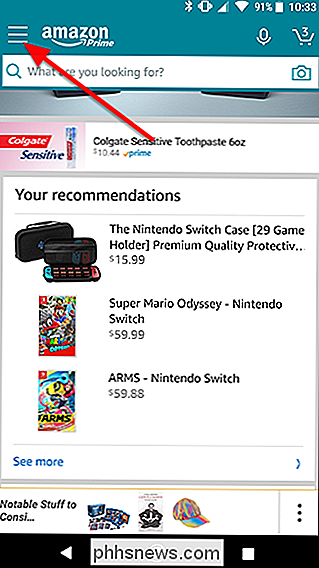
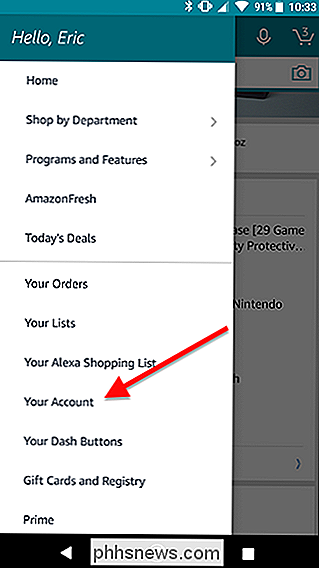
Når du har valgt din Dash Wand-model, skal du se en skærm som den nedenfor. Tryk på "Kom godt i gang".
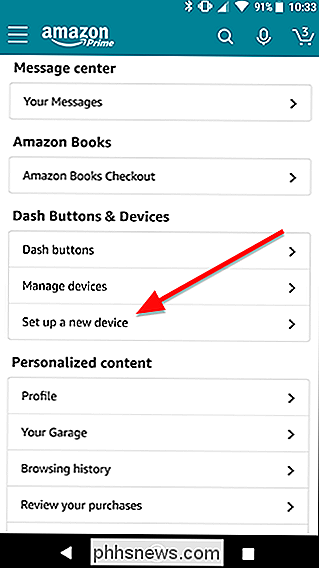
Dernæst skal du give Amazon-appen tilladelse til at bruge din placering for at oprette Wi-Fi på din Dash Wand.
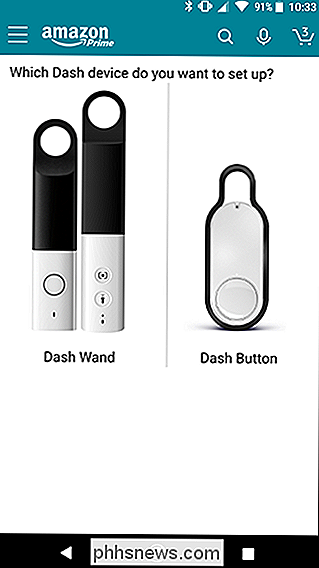
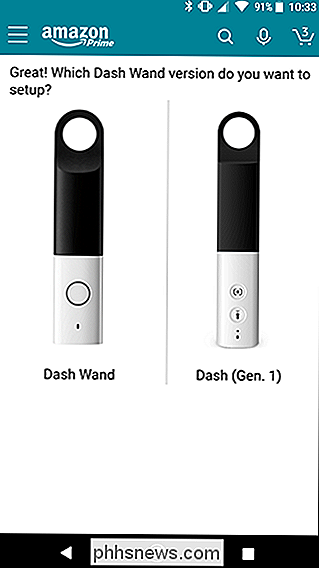
På dette tidspunkt, hvis du ikke har Åbn nu din Dash Wand ved at skubbe de to halvdele fra hinanden og indsætte de medfølgende AAA-batterier.
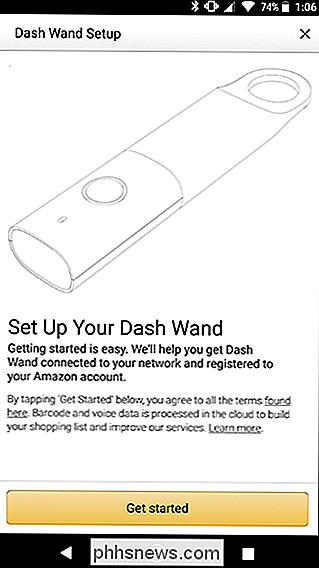
Tryk og hold den runde knap på siden af Dash Wand for at gå ind i opsætningsmodus. Staven vil tage et øjeblik at konfigurere sig selv.
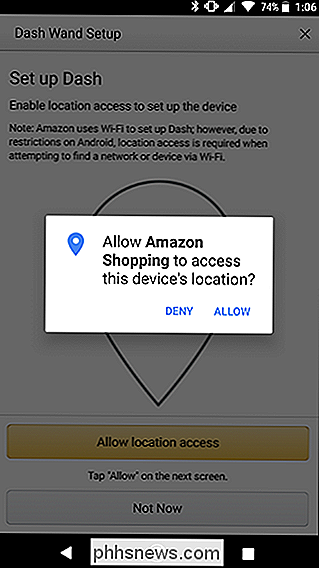
Når en liste over tilgængelige netværk vises, skal du vælge din.
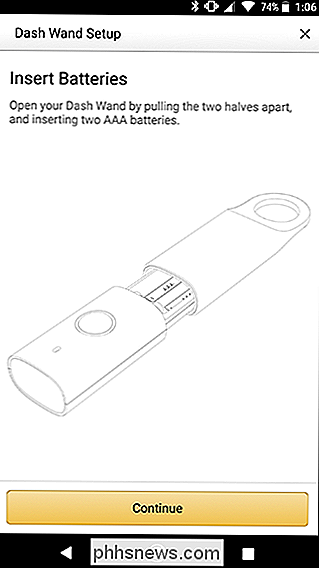
Når du har set denne skærm, er din Dash Wand konfigureret, og du er klar til at begynde at bruge den.
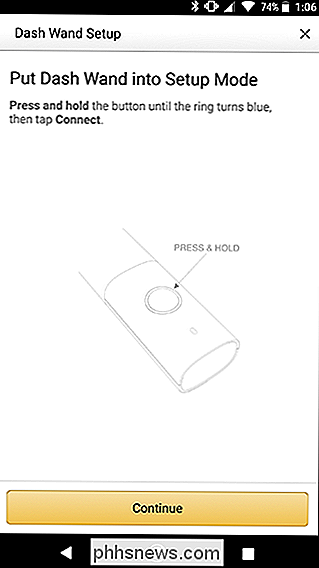
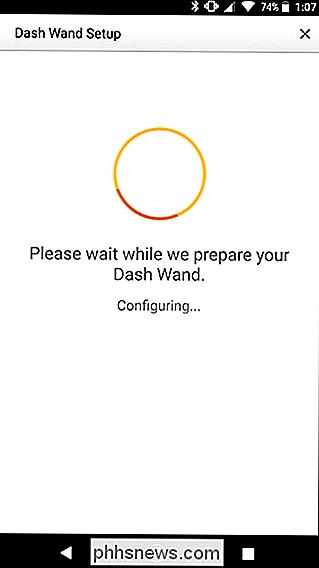
Sådan bruger du din Dash Wand til at scanne ting og tale med Alexa
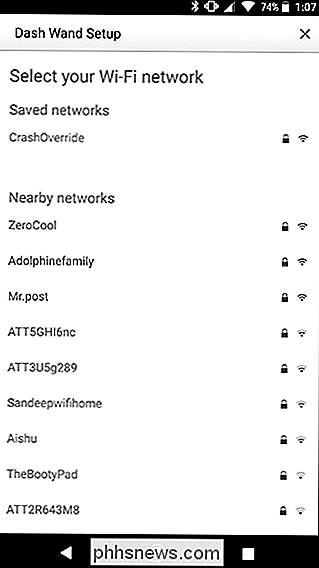
Der er to hovedmåder, du kan bruge din Dash Wand. Du kan enten bruge det som en stregkodescanner eller som en håndholdt Alexa-enhed. Staven præsenterer klogt mellem hvilken tilstand der er baseret på hvordan du holder den. Hvis du holder vilen lige op som en mikrofon, som i billedet nedenfor, og hold nede knappen, vil den lytte til Alexa kommandoer.
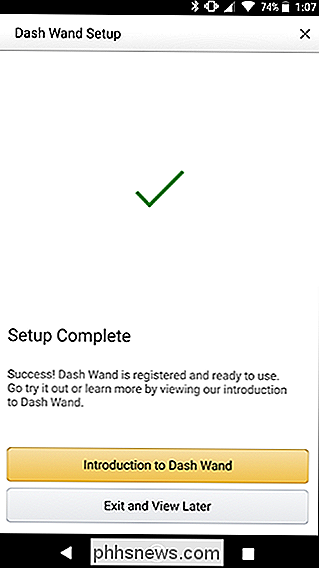
Alternativt, hvis du peger staven væk fra dig, bliver stregkodescanneren på. Peg det på et hvilket som helst produkt, og staven vil automatisk føje den til din indkøbskurv (ja, det er bare i din indkøbsvogn - du skal åbne Amazon-webstedet eller appen for at fuldføre købet). Når du scanner et produkt korrekt, kan du høre en optimistisk "Ding!", Der fortæller dig, at det var vellykket.
Amazon vil forsøge at matche de produkter, du søger præcist. Hvis det kan finde et produkt, der matcher stregkoden, du scannede, tilføjer den den pågældende vare til din indkøbskurv. Hvis det ikke kan finde et eksakt match, vil det notere det i din indkøbsvogn og lade dig søge efter et omtrentligt produkt.

Hvis nogen produkter du søger efter kun er tilgængelige via Amazon Fresh, vil Amazon sætte dem i en speciel vogn kun til friske ordrer. Dash Wand kommer med et gratis 90-dages abonnement på Amazon Fresh, men derefter skal du betale $ 15 / måned (oven på dit Prime-abonnement) for at bestille fra Fresh. Hvis du beslutter dig for ikke at gøre dette, kan du dog stadig bruge din Dash Wand til at bestille ikke-friske varer som skraldespand, vaskemiddel eller kæledyrsmad.


Sådan forbinder du automatisk Pro til Alexa og taler med din bil
De fleste af os har endnu ikke selvkørende biler, men vi kan stadig leve i fremtiden. Med en Automatisk Pro OBD-II adapter og et Amazon Echo kan du tale med din bil fra din stuers komfort. Find ud af hvor din bil er, uanset om du har brug for gas, og hvor langt har du kørt alt sammen med din stemme. OBD-II-adaptere er handy små gadgets, som du kan bruge til at gøre din bil smartere.

Sådan deaktiveres OneDrive og fjern det fra File Explorer på Windows 10
Windows 10 indeholder OneDrive, men hvis du hellere ikke vil se det, er der flere måder at deaktivere OneDrive på og fjerne det fra File Explorer på Windows 10. Hjembrugere: Afinstaller OneDrive Normalt RELATERET: Hvad er nyt i Windows 10's Creators Update Start i Windows 10 Creators Update, kan du nu nemt afinstallere OneDrive som du ville ethvert andet desktop-program.



